
发布时间:2024-01-23 来源:win7旗舰版 浏览量:
|
Windows 7,中文名称视窗7,是由微软公司(Microsoft)开发的操作系统,内核版本号为Windows NT 6.1。Windows 7可供家庭及商业工作环境:笔记本电脑 、平板电脑 、多媒体中心等使用。和同为NT6成员的Windows Vista一脉相承,Windows 7继承了包括Aero风格等多项功能,并且在此基础上增添了些许功能。 深度技术windows7旗舰版或者是雨林木风win7系统装机版文件夹加密方法是怎样的呢?方法有两种,请看下面的win7 32位文件夹加密步骤,同样适用于64位的win8/win10操作系统的。 使用的windows732位和64位旗舰版系统中,不管是win7/win8还是win10,有的电脑是共用的,这对于我们的隐私造成一定的威胁,如果不想别人知道自己的资料,可以进行win7系统文件夹加密的。 装机版win7系统文件夹加密方法一: 将文件夹隐藏, 右键点击文件或文件夹, 选择属性功能, 将属性改为“隐藏”; 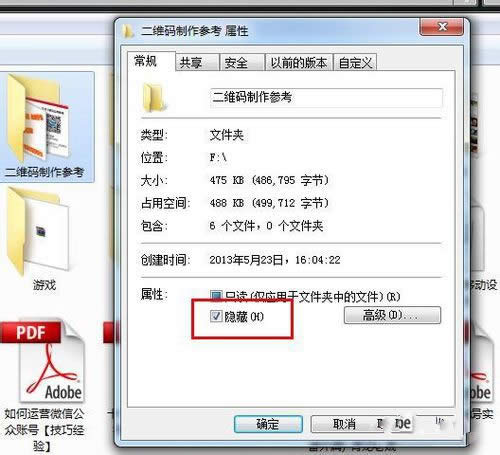 win7系统文件夹加密图解详情(1) 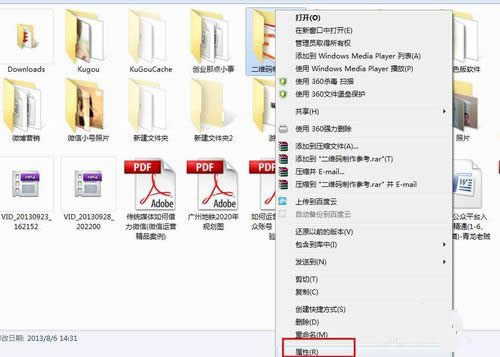 win7系统文件夹加密图解详情(2) 选择工具选项, 打开“文件夹选项”, 选择“查看”选项卡, 在下面的框里选择 “不显示隐藏的文件或文件夹”, 这样文件就不见了;  win7系统文件夹加密图解详情(3) 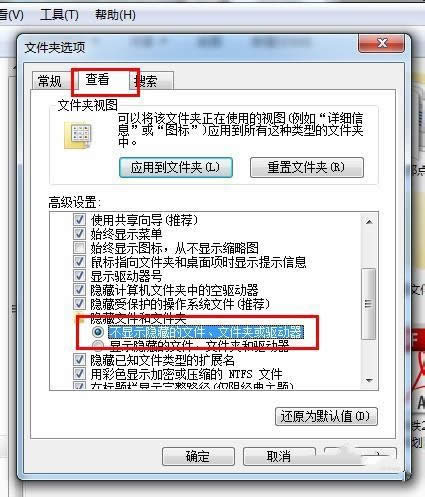 win7系统文件夹加密图解详情(4) 装机版win7 32位文件夹加密方法二: 把文件或文件夹压缩成 winrar的加密压缩文件夹, 右键点击要压缩的文件, 选择“添加到压缩文件”选项; 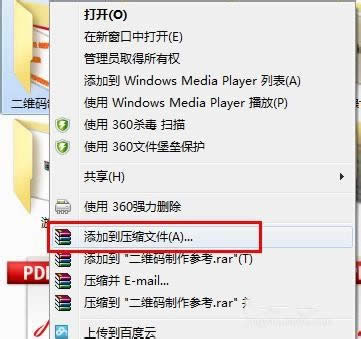 win7系统文件夹加密图解详情(5) 打开压缩文件名和参数对话框, 选择高级选项卡, 点击设置密码按钮, 然后输入密码后确定; 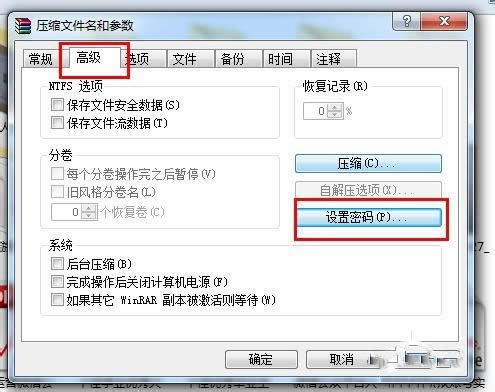 win7系统文件夹加密图解详情(6) 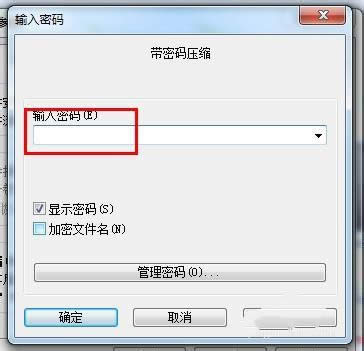 win7系统文件夹加密图解详情(7) 其实装机版windows7文件夹加密的方法不仅仅适用于32位纯净版操作系统,64位系统旗舰版也适用的,win8系统也可以参考32位win7文件夹加密的方法。 Windows 7简化了许多设计,如快速最大化,窗口半屏显示,跳转列表(Jump List),系统故障快速修复等。Windows 7将会让搜索和使用信息更加简单,包括本地、网络和互联网搜索功能,直观的用户体验将更加高级,还会整合自动化应用程序提交和交叉程序数据透明性。 |
深度技术windows7旗舰版或者是雨林木风win7系统装机版文件夹加密方法是怎样的呢?方法有两种
电脑使用久了,便把电脑重装了深度技术纯净版系统了。不过现在面临着安装深度技术win7系统显卡驱动的
win7系统有32位和64位可以选择,但是32位win7安装要求跟64位系统安装要求是不一样的,那
有的软件能够在32位操作系统完美兼容,但是却不能在64位操作系统上运行。又不想浪费4G的内存却得在